素材フォルダから今までダウンロードしたものとコミスタから移動してきたトーンも消えていました。
CLIP STUDIO PAINTのみんなに聞いてみよう
from ポチ山タマ子 さん
2016/08/17 02:31:41
|
素材
ブラシが全部●になる |
|
|
日中まで問題なく使えていたダウンロードブラシが急に●になってしまい、使えなくなりました。 過去の質問にあったメインカラーとサブカラーはきちんと黒と白になっています。 1度フリーズしてからおかしくなり(そのときに上書きがうんぬんの表示があったかもしれません、きちんと見ればよかったです)何度再起動をかけても●のままです。困っています。 ------------------------------------------------------------ ■バージョン: ※Windowsは、[ヘルプ]メニュー → [バージョン情報]で確認できます。 ※MacOSXは、[CLIP STUDIO PAINT]メニュー → [バージョン情報]で確認できます。 ■グレード DEBUT( ) comico( ) PRO( ) EX(〇) ■OS Windows XP( ) Windows Vista( ) Windows 7 ( ) Windows 8( ) Windows 8.1( ) Windows 10( 〇 ) MacOS X 10.5( ) MacOS X 10.6( ) MacOS X 10.7( ) MacOS X 10.8( ) MacOS X 10.9( ) MacOS X 10.10( ) MacOS X 10.11( ) その他( ) ------------------------------------------------------------ |
from
スレ主
ポチ山タマ子
さん
2016/08/17 03:18:40
from
CLIP
サポート担当
さん
2016/08/17 09:43:10
ご不便をお掛けして申し訳ありません。
フリーズしてからおかしくなってしまわれたとのことですが、
CLIP STUDIO PAINTをご使用中に「応答なし」と表示され、
強制終了を実行された状況になりますでしょうか。
以下の手順をお試し頂きますようお願いいたします。
1.CLIP STUDIOを起動します。
2.右上の歯車のマーク→[メンテナンスメニュー]→[素材データベースの再構築]
をクリックし、処理完了まで待ちます。
3.右上の歯車のマーク→[メンテナンスメニュー]→[インストール素材の初期化]
をクリックし、処理完了まで待ちます。
4.CLIP STUDIOを終了し、PCを再起動してください。
5.CLIP STUDIO PAINTを起動し、素材パレットをご確認ください。
また、上記にて改善がない場合には、以下の情報をこちらまで
お知らせください。
・CLIP STUDIO PAINT EXのバージョン:
・ご使用のセキュリティソフト名とバージョン:
・ご使用のペンタブレットの型番とドライババージョン:
・ご使用のPCの型番とメーカー名:
・こちらのページをご覧いただき、「システムの種類」「CPU」
「メモリ」「ハードディスクの空き容量」をお知らせください。
お手数ですが、よろしくお願いいたします。
フリーズしてからおかしくなってしまわれたとのことですが、
CLIP STUDIO PAINTをご使用中に「応答なし」と表示され、
強制終了を実行された状況になりますでしょうか。
以下の手順をお試し頂きますようお願いいたします。
1.CLIP STUDIOを起動します。
2.右上の歯車のマーク→[メンテナンスメニュー]→[素材データベースの再構築]
をクリックし、処理完了まで待ちます。
3.右上の歯車のマーク→[メンテナンスメニュー]→[インストール素材の初期化]
をクリックし、処理完了まで待ちます。
4.CLIP STUDIOを終了し、PCを再起動してください。
5.CLIP STUDIO PAINTを起動し、素材パレットをご確認ください。
また、上記にて改善がない場合には、以下の情報をこちらまで
お知らせください。
・CLIP STUDIO PAINT EXのバージョン:
・ご使用のセキュリティソフト名とバージョン:
・ご使用のペンタブレットの型番とドライババージョン:
・ご使用のPCの型番とメーカー名:
・こちらのページをご覧いただき、「システムの種類」「CPU」
「メモリ」「ハードディスクの空き容量」をお知らせください。
お手数ですが、よろしくお願いいたします。
from
スレ主
ポチ山タマ子
さん
2016/08/19 00:58:44
お返事ありがとうございます!
改善いたしませんでした(;_;)
・CLIP STUDIO PAINT EXのバージョン:1.5.6
・セキュリティソフト名とバージョン:ノートンインターネットセキュリティ(バージョンわからないです)
・ご使用のペンタブレットの型番とドライババージョン:
・ご使用のPCの型番とメーカー名:surface pro4/Microsoft
・システムの種類:マイクロソフトコーポレーション
・CPU:i5-6300U CPU @2.40aHZ 2.50GHz
・メモリ/8GB
・ハードディスクの空き容量179GB/237GB
細かいことはわからなくて申し訳ないですのですがよろしくお願いいたします!原稿に影響してます;;
改善いたしませんでした(;_;)
・CLIP STUDIO PAINT EXのバージョン:1.5.6
・セキュリティソフト名とバージョン:ノートンインターネットセキュリティ(バージョンわからないです)
・ご使用のペンタブレットの型番とドライババージョン:
・ご使用のPCの型番とメーカー名:surface pro4/Microsoft
・システムの種類:マイクロソフトコーポレーション
・CPU:i5-6300U CPU @2.40aHZ 2.50GHz
・メモリ/8GB
・ハードディスクの空き容量179GB/237GB
細かいことはわからなくて申し訳ないですのですがよろしくお願いいたします!原稿に影響してます;;
from
CLIP
サポート担当
さん
2016/08/19 09:44:18
ご確認いただき、ありがとうございます。
フリーズしてからおかしくなってしまわれたとのことですが、
CLIP STUDIO PAINTをご使用中に「応答なし」と表示され、
強制終了を実行された状況になりますでしょうか。
[ドキュメント]フォルダを開いていただき、[CELSYS]フォルダの
上で右クリック→プロパティをクリックしてください。
[全般]タブに表示されている作成日時をお知らせいただけますようお願いいたします。
フリーズしてからおかしくなってしまわれたとのことですが、
CLIP STUDIO PAINTをご使用中に「応答なし」と表示され、
強制終了を実行された状況になりますでしょうか。
[ドキュメント]フォルダを開いていただき、[CELSYS]フォルダの
上で右クリック→プロパティをクリックしてください。
[全般]タブに表示されている作成日時をお知らせいただけますようお願いいたします。
from
スレ主
ポチ山タマ子
さん
2016/08/19 20:03:41
お手数おかけしております。
応答なし表示もなく、作業中そのままフリーズしたので電源を切り、強制終了を致した形になります。
プロパティ作成日時は2015年12月25日でした!
よろしくお願いいたします。
応答なし表示もなく、作業中そのままフリーズしたので電源を切り、強制終了を致した形になります。
プロパティ作成日時は2015年12月25日でした!
よろしくお願いいたします。
from
CLIP
サポート担当
さん
2016/08/19 21:09:21
ご確認頂きありがとうございます。
以下の点についてお知らせ頂けますでしょうか。
・ダウンロードブラシが急に●になってしまったとの事ですが、そちらは
描画した際に●になっているという事でしょうか。
サブツールやツールプロパティなどのストローク表示が●になっている
という事でしょうか。
状況を確認させて頂く為、●になっている状態を確認できる
スクリーンショットを取得の上、掲載をお願いいたします。
・[サブツール]パレットの左上の[メニュー表示]にある[表示方法]にて
チェックが入っている項目は[ストローク]でしょうか。
[ストローク]である場合は、[タイル][タイル 小][テキスト]と順に
変更した後に[ストローク]に戻して頂き、改善がみられるかご確認を
お願いいたします。
■サブツールパレットのメニュー
・応答なしの表示がなくフリーズしたとの事ですが、CLIP STUDIO PAINT
だけではなく、PC上の操作が一切効かなくなったという事でよろしいで
しょうか。
なお、スクリーンショットの取得手順は以下の通りです。
1.キーボードの[PrintScreen]または[Prt Sc]とキートップに表示されて
いるキーを押します。
2.[Windows スタート]メニューをクリックし、[すべてのアプリ]の
[Windows アクセサリ]から[ペイント]を選択します。
3.[ペイント]というアプリケーションが起動します。
4.画面左上の[貼り付け]アイコンをクリックします。
5.[PrintScreen]キーを押したときの画面のイメージが貼り付けられます。
6.[ファイル]メニューから[上書き保存]を選択し、デスクトップなど適当な
場所にファイルを保存します。
ファイルの種類はJPEGなどを選択してください。
よろしくお願いいたします。
以下の点についてお知らせ頂けますでしょうか。
・ダウンロードブラシが急に●になってしまったとの事ですが、そちらは
描画した際に●になっているという事でしょうか。
サブツールやツールプロパティなどのストローク表示が●になっている
という事でしょうか。
状況を確認させて頂く為、●になっている状態を確認できる
スクリーンショットを取得の上、掲載をお願いいたします。
・[サブツール]パレットの左上の[メニュー表示]にある[表示方法]にて
チェックが入っている項目は[ストローク]でしょうか。
[ストローク]である場合は、[タイル][タイル 小][テキスト]と順に
変更した後に[ストローク]に戻して頂き、改善がみられるかご確認を
お願いいたします。
■サブツールパレットのメニュー
・応答なしの表示がなくフリーズしたとの事ですが、CLIP STUDIO PAINT
だけではなく、PC上の操作が一切効かなくなったという事でよろしいで
しょうか。
なお、スクリーンショットの取得手順は以下の通りです。
1.キーボードの[PrintScreen]または[Prt Sc]とキートップに表示されて
いるキーを押します。
2.[Windows スタート]メニューをクリックし、[すべてのアプリ]の
[Windows アクセサリ]から[ペイント]を選択します。
3.[ペイント]というアプリケーションが起動します。
4.画面左上の[貼り付け]アイコンをクリックします。
5.[PrintScreen]キーを押したときの画面のイメージが貼り付けられます。
6.[ファイル]メニューから[上書き保存]を選択し、デスクトップなど適当な
場所にファイルを保存します。
ファイルの種類はJPEGなどを選択してください。
よろしくお願いいたします。
from
スレ主
ポチ山タマ子
さん
2016/08/19 21:51:33
描画した際にもサブツール表示も●になってしまっています(スクショを見ていただければ確認いただけるかと思います)
サブツールのも教えていただいたとおりに順々に行いましたが改善しませんでした(元からストロークでした)
PC本体がフリーズいたしました。再起動してからこの状態です。
よろしくお願いいたします( ;;)
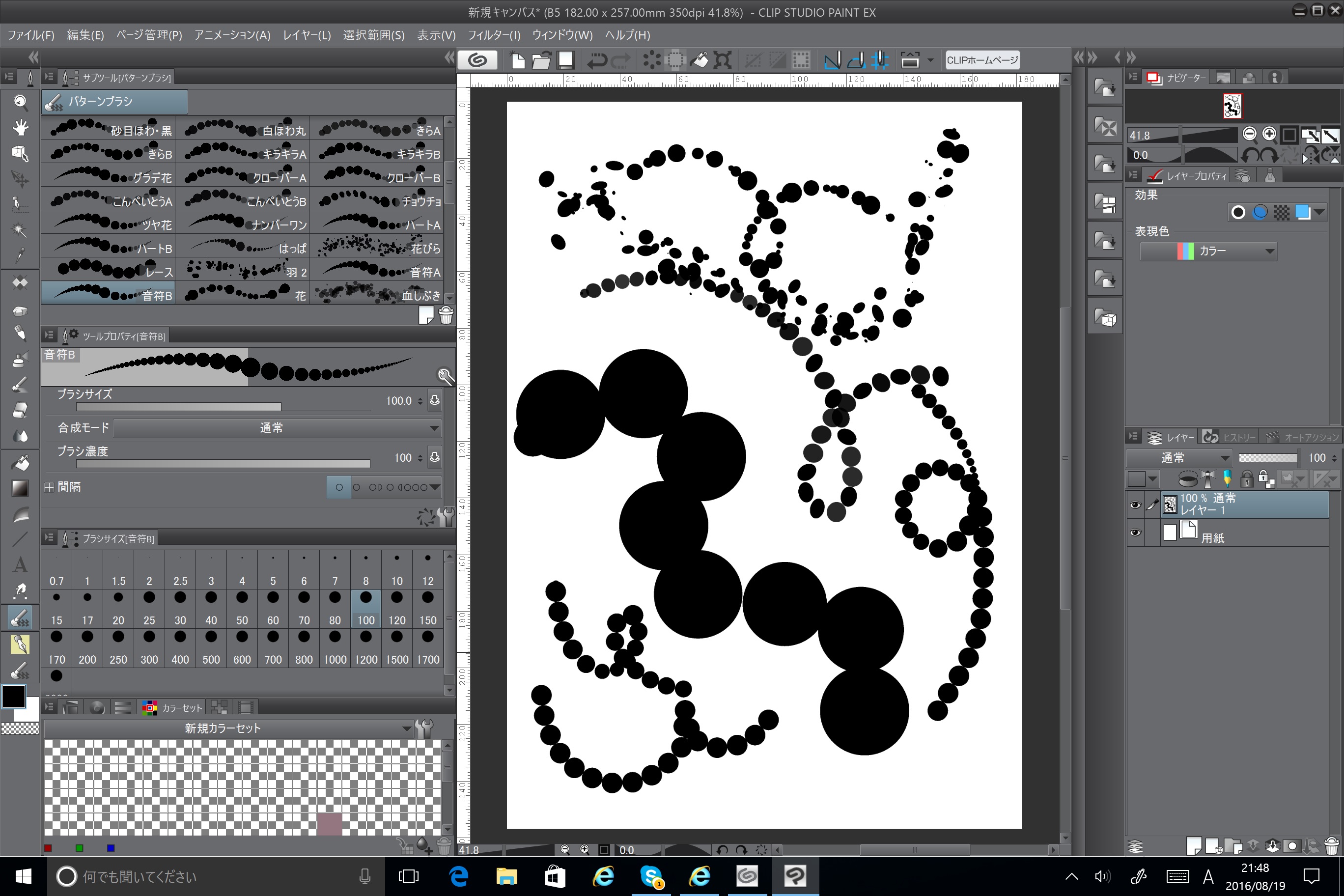
from
CLIP
サポート担当
さん
2016/08/20 14:06:16
ご返信いただき、ありがとうございます。
上述させていただいたご案内にて改善がない場合、残念ながら、
ツールに問題が発生してしまっている状況と考えられます。
お手数ですが、ツールについては全て初期化されてしまいますが、
以下の操作を順番にお試しいただき改善があるかご確認ください。
■事前に
・自作されたブラシについて
2016/08/19 21:09:21にご案内している[サブツールメニュー]
を再度参照いただき、自作のサブツールを選択した状態で
[サブツール書き出し]を行なってください。
書き出していただく際、保存場所をデスクトップ等わかりやすい
場所を指定して、書き出しをお試しください。
※書き出ししたファイルは[(素材名).sut]と表示されます。
・ダウンロードされたブラシ素材について
後述させていただく[ツールの初期化]後に再度[素材パレット]
より登録を行なってください。
■ツールの初期化
1.CLIP STUDIO PAINTを一旦終了してください。
2.Shiftキーを押下したまま、CLIP STUDIO PAINTを起動して
ください。
3.[初期化起動]ダイアログが表示されます。
[ツール]にチェックを入れ、右上の[OK]をクリックして
ください。
[選択した項目を初期化します。よろしいですか?]と表示
されますので、[はい]を選択してください。
4.ツールが初期化されます。
描画ツールの表示状態をご確認ください。
上記操作にて表示が●から正常に状態に戻っている場合は、
書き出しした自作ブラシのsutファイルをサブツールにドラッグ&
ドロップしてください。
また、ダウンロードしたブラシ素材もご希望のサブツールに登録
してください。
ご確認の程、よろしくお願いいたします。
上述させていただいたご案内にて改善がない場合、残念ながら、
ツールに問題が発生してしまっている状況と考えられます。
お手数ですが、ツールについては全て初期化されてしまいますが、
以下の操作を順番にお試しいただき改善があるかご確認ください。
■事前に
・自作されたブラシについて
2016/08/19 21:09:21にご案内している[サブツールメニュー]
を再度参照いただき、自作のサブツールを選択した状態で
[サブツール書き出し]を行なってください。
書き出していただく際、保存場所をデスクトップ等わかりやすい
場所を指定して、書き出しをお試しください。
※書き出ししたファイルは[(素材名).sut]と表示されます。
・ダウンロードされたブラシ素材について
後述させていただく[ツールの初期化]後に再度[素材パレット]
より登録を行なってください。
■ツールの初期化
1.CLIP STUDIO PAINTを一旦終了してください。
2.Shiftキーを押下したまま、CLIP STUDIO PAINTを起動して
ください。
3.[初期化起動]ダイアログが表示されます。
[ツール]にチェックを入れ、右上の[OK]をクリックして
ください。
[選択した項目を初期化します。よろしいですか?]と表示
されますので、[はい]を選択してください。
4.ツールが初期化されます。
描画ツールの表示状態をご確認ください。
上記操作にて表示が●から正常に状態に戻っている場合は、
書き出しした自作ブラシのsutファイルをサブツールにドラッグ&
ドロップしてください。
また、ダウンロードしたブラシ素材もご希望のサブツールに登録
してください。
ご確認の程、よろしくお願いいたします。





